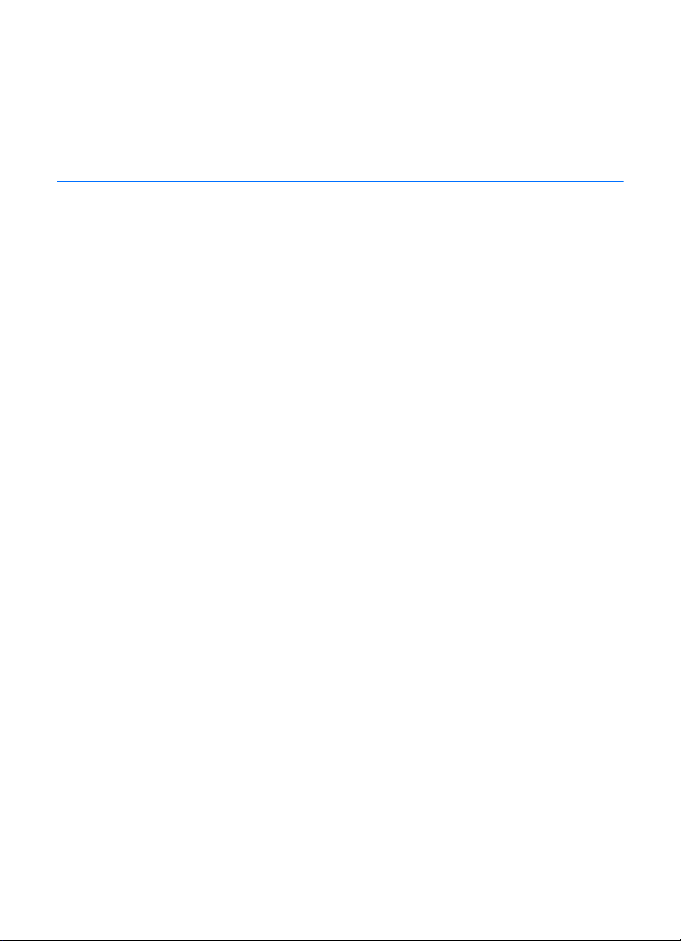
Nokia 6220 classic
Felhasználói útmutató
9207953
1. kiadás

MEGFELELÕSÉGI NYILATKOZAT
Alulírott, NOKIA CORPORATION nyilatkozom, hogy
0434
© 2008 Nokia. Minden jog fenntartva.
A Nokia, a Nokia Connecting People, a Navi, a Visual Radio és a Nokia Care a Nokia Corporation védjegye,
illetve bejegyzett védjegye. A Nokia tune a Nokia Corporation hangvédjegye. Az említett egyéb termék- és
cégnevek ezek tulajdonosainak védjegyei és márkanevei lehetnek.
A jelen dokumentum vagy bármely része semmilyen formában nem másolható, nem továbbítható,
nem terjeszthetõ és nem tárolható a Nokia elõzetes írásbeli engedélye nélkül.
US Patent No 5818437 and other pending patents. T9 text input software Copyright © 1997-2008.
Tegic Communications, Inc. All rights reserved.
Java and all Java-based marks are trademarks or registered trademarks of
Sun Microsystems, Inc.
Portions of the Nokia Maps software are © 1996-2008 The FreeType Project. All rights reserved.
This product is licensed under the MPEG-4 Visual Patent Portfolio License (i) for personal and
noncommercial use in connection with information which has been encoded in compliance with
the MPEG-4 Visual Standard by a consumer engaged in a personal and noncommercial activity and (ii)
for use in connection with MPEG-4 video provided by a licensed video provider. No license is granted
or shall be implied for any other use. Additional information, including that related to promotional,
internal, and commercial uses, may be obtained from MPEG LA, LLC. See <http://www.mpegla.com>.
A terméket az MPEG-4 Visual Patent Portfolio License (i) személyes, nem üzleti célú felhasználásra
engedélyezi olyan adatok tekintetében, amelyeket a fogyasztó mint magánszemély az MPEG-4 Képi
Szabványnak megfelelõen, nem üzleti célból kódolt, valamint (ii) engedélyezett videoszolgáltató által
kínált MPEG-4 formátumú videofilmekkel kapcsolatos felhasználásra. Egyéb felhasználásra vonatkozó,
kifejezett vagy hallgatólagos engedélyt a Nokia nem ad. A reklámcélú, belsõ és üzleti felhasználásra
vonatkozóan további információt az MPEG LA, LLC adhat. Lásd: <http://www.mpegla.com>.
Nokia a folyamatos fejlesztés elvét alkalmazza. A Nokia fenntartja magának a jogot, hogy bármely,
a jelen dokumentumban ismertetett termékek jellemzõit elõzetes bejelentés nélkül módosítsa vagy
továbbfejlessze.
A NOKIA ÉS ANNAK LICENCADÓI –AZ ALKALMAZANDÓ JOGSZABÁLYOK ÁLTAL LEHETÕVÉ TETT
LEGSZÉLESEBB KERETEK KÖZÖTT –SEMMILYEN KÖRÜLMÉNYEK KÖZÖTT NEM FELELÕSEK SEMMILYEN
ADATVESZTÉSÉRT VAGY BEVÉTELKIESÉSÉRT, ILLETVE BÁRMILYEN KÜLÖNÖS, VÉLETLEN, KÖVETKEZMÉNYI
VAGY KÖZVETETT KÁRÉRT, A KÁROKOZÁS MÓDJÁRA TEKINTET NÉLKÜL.
az RM-328 készülék megfelel az 1999/5/EC irányelv
alapvetõ követelményeinek és egyéb vonatkozó elõírásainak.
A Megfelelõségi nyilatkozat egy példánya megtalálható a
http://www.nokia.com/phones/declaration_of_conformity/ címen.
This product includes software licensed from Symbian Software Ltd © 1998-2008.
Symbian and Symbian OS are trademarks of Symbian Ltd.
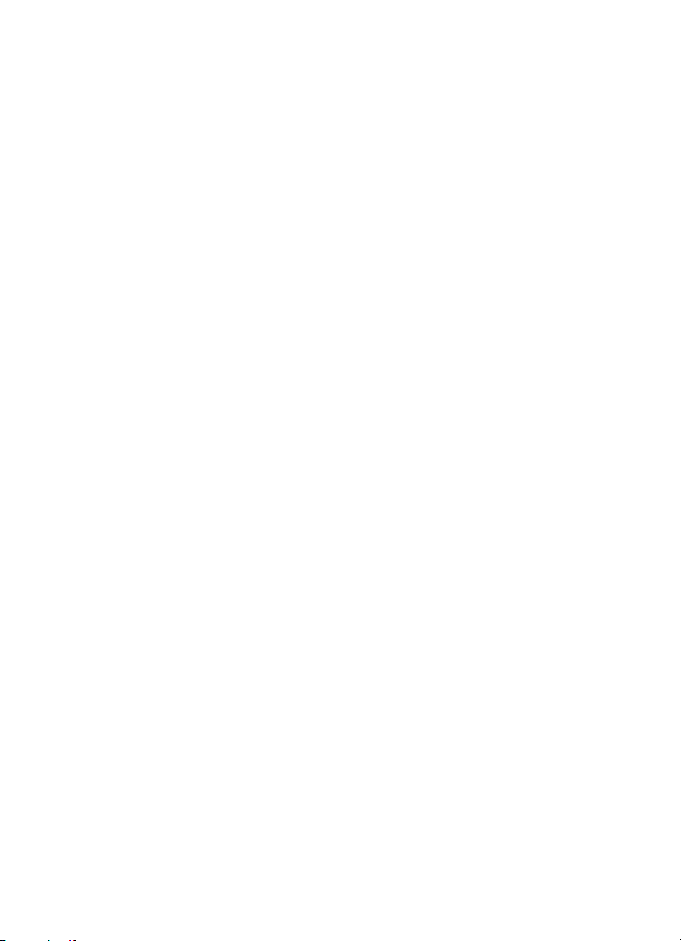
A JELEN DOKUMENTUM TARTALMÁT EBBEN A FORMÁBAN KELL ELFOGADNI. AZ ÉRVÉNYES
JOGSZABÁLYOK ÁLTAL ELÕÍRTAKON KÍVÜL A NOKIA SEMMIFÉLE KIFEJEZETT VAGY VÉLELMEZETT
GARANCIÁT NEM VÁLLAL A JELEN DOKUMENTUM PONTOSSÁGÁVAL, MEGBÍZHATÓSÁGÁVAL VAGY
TARTALMÁVAL KAPCSOLATBAN, BELEÉRTVE, DE NEM KIZÁRÓLAGOSAN AZ ÉRTÉKESÍTHETÕSÉGRE
VAGY EGY ADOTT CÉLRA VALÓ ALKALMASSÁGRA VONATKOZÓ GARANCIÁT. A NOKIA FENNTARTJA
A JOGOT, HOGY A JELEN DOKUMENTUMOT BÁRMIKOR, ELÕZETES ÉRTESÍTÉS NÉLKÜL ÁTDOLGOZZA
VAGY VISSZAVONJA.
Bizonyos termékek, alkalmazások és szolgáltatások választéka országonként eltérhet.
A részletekrõl és az elérhetõ nyelvi csomagokról érdeklõdjünk egy Nokia márkakereskedõnél.
Exportszabályok
Ez az eszköz olyan alkatrészt, technológiát vagy szoftvert tartalmazhat, amelyre az Egyesült Államok
vagy más országok exportjogszabályai vonatkozhatnak. Tilos a jogszabályoktól eltérõ magatartás.
AZ FCC, ILLETVE AZ INDUSTRY CANADA MEGJEGYZÉSE
A készülék televízió- vagy rádióinterferenciát okozhat (például akkor, ha a telefont a vevõberendezések
közvetlen közelében használjuk). Az FCC, illetve az Industry Canada felhívhat a telefon használatának
befejezésére, ha az interferenciát nem sikerül kiküszöbölni. Ha segítségre van szükségünk, lépjünk
kapcsolatba a helyi szervizképviselettel. A készülék megfelel az FCC-szabályzat 15. részének. A mûködés
során a következõ két feltételnek kell eleget tenni: (1) Az eszköz nem okozhat káros interferenciát;
és (2) az eszköznek el kell bírnia bármilyen vételi interferenciát, azt is, amelyik nem kívánt mûködést
eredményezhet. A Nokia által kifejezetten nem jóváhagyott módosítások érvényteleníthetik
a felhasználónak a készülék üzemeltetésére vonatkozó jogát.
NINCS GARANCIA
Lehet, hogy a készülékhez mellékelt, harmadik fél által írt alkalmazásokat olyan természetes
vagy jogi személyek hozták létre és birtokolják, akik nem kapcsolódó vállalatai a Nokiának,
illetõleg nem állnak kapcsolatban a Nokiával. A Nokia nem rendelkezik a harmadik féltõl
származó alkalmazások szerzõi jogával vagy szellemitulajdon-jogával. Éppen ezért a Nokia
nem vállal semmilyen felelõsséget ezen alkalmazások végfelhasználói támogatásáért vagy
mûködõképességéért, sem az alkalmazásokban vagy ezekben az anyagokban bemutatott
információkért. A Nokia semmiféle garanciát sem vállal ezekre a harmadik fél által
biztosított alkalmazásokra.
AZ ALKALMAZÁSOK HASZNÁLATÁVAL A FELHASZNÁLÓ TUDOMÁSUL VESZI, HOGY AZ
ALKALMAZÁSOK „EBBEN AZ ÁLLAPOTBAN”, ÉS A JOGSZABÁLYOK ÁLTAL LEHETÕVÉ TETT
LEGSZÉLESEBB KÖRBEN MINDENNEMÛ, KIFEJEZETT VAGY VÉLELMEZETT GARANCIA
NÉLKÜL KERÜLNEK ÁTADÁSRA AZ ALKALMAZANDÓ JOGSZABÁLYOK KERETEI KÖZÖTT.
A FELHASZNÁLÓ EZENFELÜL TUDOMÁSUL VESZI, HOGY SEM A NOKIA, SEM KAPCSOLÓDÓ
VÁLLALKOZÁSAI NEM VÁLLALNAK SEMMIFÉLE KIFEJEZETT VAGY VÉLELMEZETT GARANCIÁT,
NEM KIZÁRÓLAGOSAN BELEÉRTVE A JOGSZAVATOSSÁGOT, A FORGALOMKÉPESSÉGRE
ÉS AZ ADOTT CÉLNAK VALÓ MEGFELELÉSRE, ILLETÕLEG ARRA VONATKOZÓ GARANCIÁT,
HOGY AZ ALKALMAZÁS NEM SÉRTI BÁRMELY HARMADIK FÉL SZABADALMI, SZERZÕI,
VÉDJEGYRE VONATKOZÓ VAGY EGYÉB JOGAIT.
9207953 1. kiadás

Tartalomjegyzék
BIZTONSÁG ...................................... 6
Terméktámogatás ............................ 8
Súgó...................................................................... 8
Nokia-terméktámogatás és
elérhetõségek..................................................... 8
1. Kezdõ lépések............................... 9
Az (U)SIM-kártya és az akkumulátor
behelyezése ........................................................ 9
Memóriakártya.................................................. 9
Az akkumulátor töltése................................ 10
A készülék be- és kikapcsolása.................. 11
Konfigurációs beállítások ............................ 12
Adatátvitel....................................................... 13
2. A készülék................................... 13
A gombok és a készülék részei................... 13
Készenléti állapot .......................................... 14
Ikonok................................................................ 15
Képernyõvédõ ................................................. 16
Menü................................................................. 16
Hangerõ-szabályozás.................................... 17
Saját gomb ...................................................... 17
Billentyûzár ..................................................... 17
Hozzáférési kódok.......................................... 17
Távoli telefonzár ............................................ 18
Letöltés!............................................................ 19
Saját .................................................................. 19
Kompatibilis fülhallgató
csatlakoztatása............................................... 19
USB-adatkábel csatlakoztatása................. 20
3. Hívásfunkciók............................. 20
Hanghívás kezdeményezése ....................... 20
Hívás fogadása vagy elutasítása ............... 22
Videohívások ................................................... 23
Hívásbeállítás.................................................. 23
Videomegosztás ............................................. 25
Napló................................................................. 27
4. Helymeghatározás ..................... 27
Tudnivalók a GPS-rõl..................................... 27
Támogatott GPS.............................................. 28
A GPS-kapcsolat beállítása ......................... 28
Helymeghatározási kérelmek...................... 29
Térképek............................................................ 30
Iránypontok...................................................... 35
GPS-adatok...................................................... 35
5. Szövegírás .................................. 36
Hagyományos és prediktív
szövegbevitel................................................... 36
Szöveg másolása és törlése......................... 38
6. Üzenetek .................................... 38
Üzenetek írása és küldése............................ 38
Bejövõ mappa.................................................. 39
Hírüzenetek...................................................... 39
E-mail................................................................ 40
Kimenõ mappa ................................................ 41
Üzenetolvasó ................................................... 41
A SIM-kártyán lévõ üzenetek
megtekintése ................................................... 41
Hálózati hírek.................................................. 41
Szolgáltatói parancsok ................................. 42
Üzenetek beállításai ...................................... 42
7. Névjegyzék ................................. 43
Névjegyadatok mentése és kezelése......... 43
Hívócsoportok ................................................. 43
Csengõhang hozzárendelése....................... 43
8. Galéria ........................................ 44
Fõ nézet ............................................................ 44
Fájlok letöltése................................................ 44
Képek szerkesztése......................................... 45
Videofájl szerkesztése ................................... 45
Képek és videofelvételek megtekintése
tévén.................................................................. 45
Képek nyomtatása.......................................... 46
Online nyomtatás........................................... 46
Online megosztás........................................... 47
4
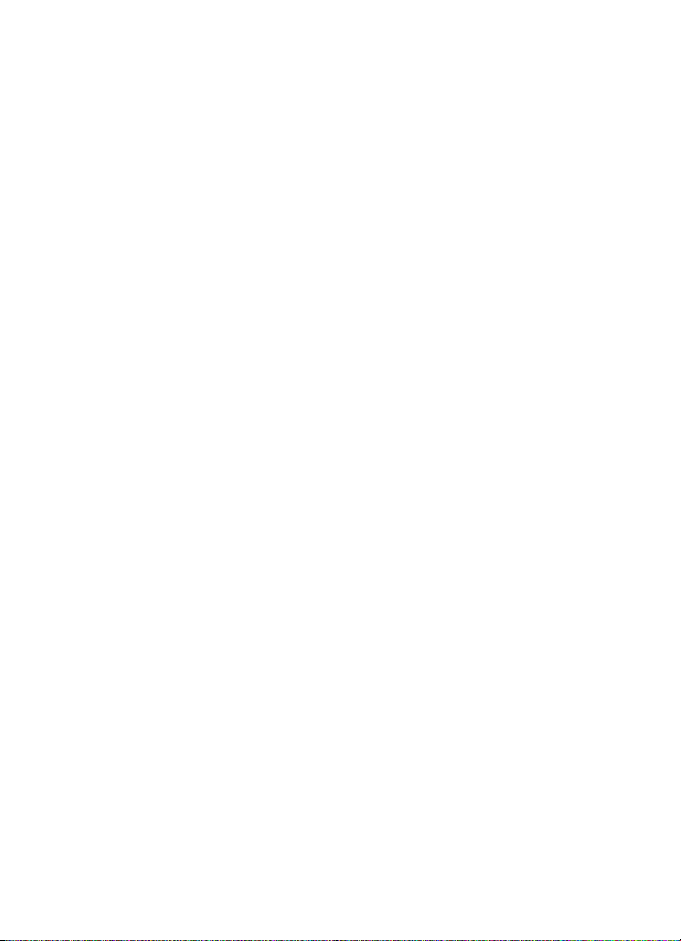
9. Kamera........................................ 48
Képek rögzítése .............................................. 49
Videofájl rögzítése......................................... 52
Kamerabeállítások ......................................... 53
10. Média....................................... 55
Zenelejátszó .................................................... 55
Nokia Podcasting........................................... 57
FM-rádió .......................................................... 59
RealPlayer ........................................................ 61
Flash-lejátszó.................................................. 61
Rögzítõ.............................................................. 61
11. Internet.................................... 62
Böngészés az interneten.............................. 62
Keresés.............................................................. 65
12. Testreszabás............................. 65
Témák................................................................ 65
Üzemmódok..................................................... 65
13. Idõkezelés ................................ 66
Óra ..................................................................... 66
Naptár............................................................... 66
14. Irodai alkalmazások ................ 67
Aktív jegyzetek ............................................... 67
Jegyzetek.......................................................... 67
Számológép..................................................... 67
Átváltó .............................................................. 67
Mobilszótár...................................................... 68
Adobe Reader.................................................. 68
Quickoffice ...................................................... 69
15. Beállítások............................... 70
Hangutasítások............................................... 70
A telefon beállításai ...................................... 70
Beszéd ............................................................... 72
16. Adatok kezelése...................... 73
Alkalmazások telepítése vagy
eltávolítása....................................................... 73
Fájlkezelõ.......................................................... 74
Licencek ............................................................ 75
Eszközkezelõ.................................................... 76
17. Kapcsolatok............................. 77
Adatátvitel ....................................................... 77
PC Suite............................................................. 78
Bluetooth-kapcsolat...................................... 78
USB-kapcsolat................................................. 80
Távoli szinkronizálás...................................... 80
Adóvevõ ............................................................ 81
Kapcsolatkezelõ .............................................. 82
18. Tartozékok............................... 83
19. Akkumulátorral és töltõvel
kapcsolatos tudnivalók................. 83
Nokia akkumulátor-hitelességi
irányelvek ......................................................... 84
Kezelés és karbantartás................ 85
További biztonsági tudnivalók ..... 87
Tárgymutató .................................. 91
5
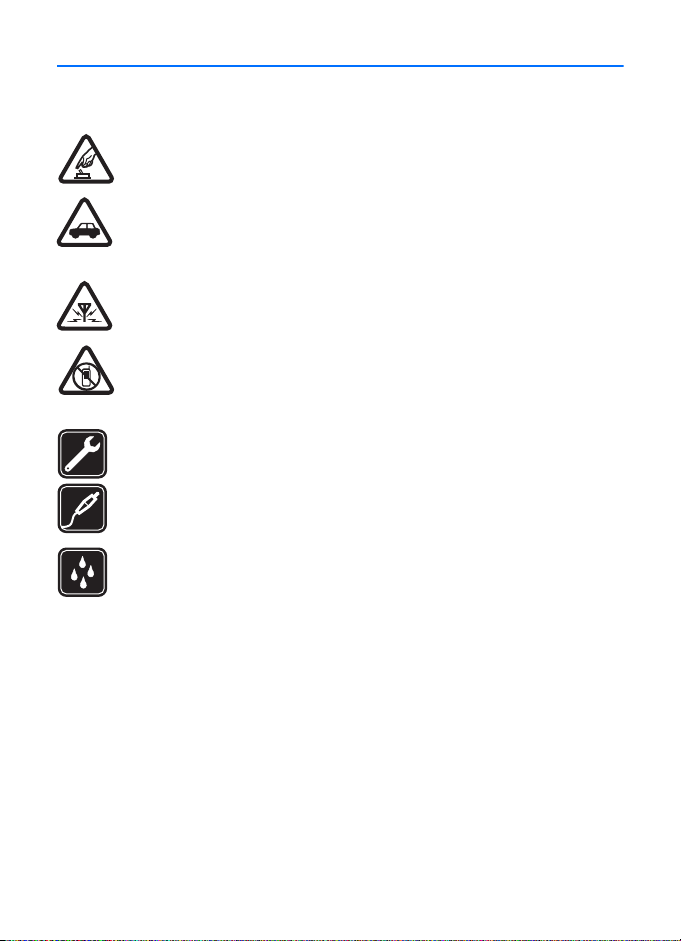
BIZTONSÁG
Olvassuk el az alábbi egyszerû útmutatót. Az itt leírtak be nem tartása veszélyekkel járhat,
vagy törvénysértõ lehet. Bõvebb információt a részletes felhasználói útmutató tartalmaz.
BEKAPCSOLÁSKOR ÜGYELJÜNK A BIZTONSÁGRA
Ne kapcsoljuk be a készüléket olyan helyen, ahol a mobiltelefonok használata
tilos, illetve ahol azok interferenciát vagy veszélyt okozhatnak.
AZ ÚTON ELSÕ A BIZTONSÁG
Tartsuk be a helyi törvényeket. Vezetés közben mindig hagyjuk szabadon
kezeinket, hogy a jármûvet irányíthassuk. A biztonság legyen vezetés közben
a legfontosabb szempont.
INTERFERENCIA
A vezeték nélküli eszközök interferencia-érzékenyek lehetnek,
ami a teljesítményre kihatással lehet.
KORLÁTOZÁSSAL ÉRINTETT TERÜLETEKEN KAPCSOLJUK KI
Tartsuk be az elõírásokat. Repülõgépen, valamint orvosi berendezések,
üzemanyag, vegyszerek vagy robbantási területek közelében kapcsoljuk
ki a készüléket.
SZAKSZERVIZ
A termék üzembe helyezését és javítását csak szakember végezheti.
TARTOZÉKOK ÉS AKKUMULÁTOROK
Csak a gyártó által jóváhagyott tartozékokat és akkumulátorokat használjuk.
Ne csatlakoztassunk nem kompatibilis termékeket.
VÍZÁLLÓSÁG
A készülék nem vízálló. Tartsuk szárazon.
■ A készülékrõl
A kézikönyvben bemutatott készülék GSM 850, 900, 1800 és 1900, valamint
UMTS 900 és 2100 hálózatban használható. A hálózatokról szóló további
tájékoztatásért keressük fel a szolgáltatót.
A készülék funkcióinak használatakor tartsuk be a törvényeket, és tartsuk tiszteletben a helyi
szokásokat, valamint mások személyiségi és egyéb törvényes jogait, beleértve szerzõi jogait.
A szerzõjogi védelem miatt egyes képeket, zenéket és más tartalmakat esetleg nem
másolhatunk, módosíthatunk vagy küldhetünk tovább.
A készülék számos csatlakozási típust támogat. A számítógépekhez hasonlóan a készülék
vírusoknak és más káros tartalomnak lehet kitéve. Kellõ óvatossággal kezeljük az üzeneteket,
kapcsolódási kérelmeket, a böngészést és a letöltéseket. Csak olyan megbízható forrásból
származó szolgáltatásokat és szoftvereket telepítsünk és használjunk, amelyek megfelelõ
6
BIZTONSÁG
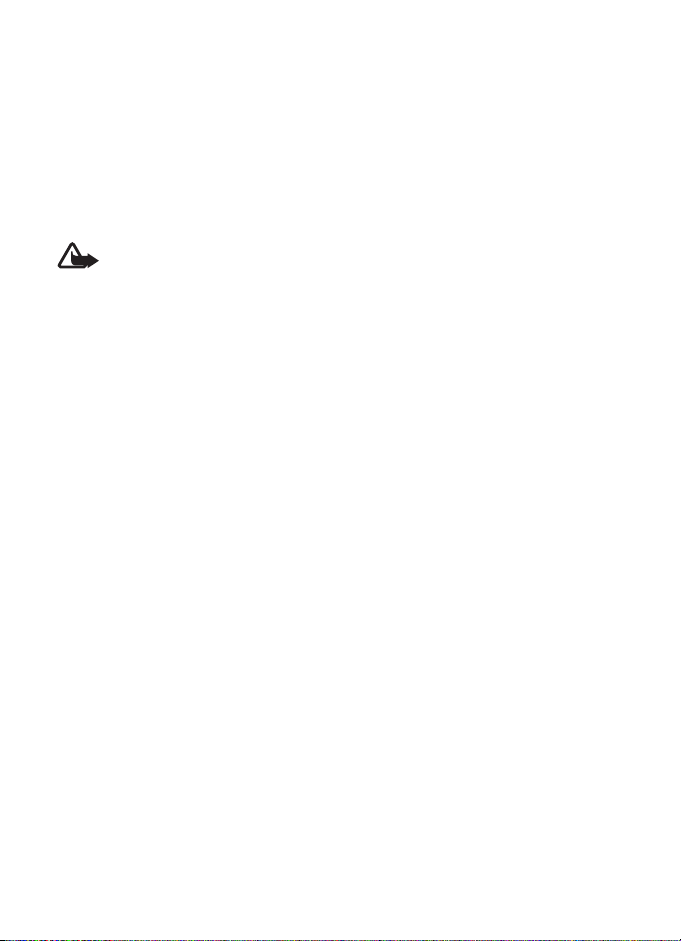
biztonságot és védelmet kínálnak a kártékony szoftverekkel szemben, például olyanokat,
amelyek Symbian-aláírással rendelkeznek, vagy megfeleltek a Java Verified
Fontoljuk meg, hogy víruskeresõ és egyéb biztonsági szoftvereket telepítünk az eszközön
és a kapcsolódó számítógépen.
A készülék tartalmazhat elõre telepített, harmadik fél internetes webhelyére mutató
könyvjelzõket és hivatkozásokat. A készülékkel hozzáférhetünk harmadik fél webhelyeihez.
A harmadik fél webhelyei nem kapcsolódnak a Nokiához, és a Nokia ezeket a webhelyeket
nem támogatja, és nem vállal értük semmilyen felelõsséget. Ha úgy döntünk, felkeressük
ezeket a webhelyeket, akkor a biztonságosság és a tartalom érdekében elõvigyázatosan
járjunk el.
Figyelmeztetés: A készülék funkcióinak használatához (az ébresztõórát kivéve)
a készüléknek bekapcsolt állapotban kell lennie. Ne kapcsoljuk be a készüléket
olyan helyen, ahol a vezeték nélküli eszközök használata interferenciát vagy
veszélyt okozhat.
Az irodai alkalmazások támogatják a Microsoft Word, PowerPoint és Excel
(Microsoft Office 2000, XP és 2003) fõbb funkcióit. Nem minden fájlformátum
megtekintése vagy módosítása lehetséges.
A készülékben tárolt fontos adatokról ne felejtsünk el biztonsági másolatot vagy írásos
feljegyzést készíteni.
Tartós használat, például aktív videohívás és nagy sebességû adatkapcsolat során
a készülék felmelegedhet. Legtöbb esetben ez normális dolog. Ha úgy gondoljuk,
a készülék nem megfelelõen mûködik, forduljunk a legközelebbi márkaszervizhez.
Más eszközökhöz való csatlakoztatás elõtt a részletes biztonsági elõírások megismerése
érdekében olvassuk el a másik készülék ismertetõjét is. Ne csatlakoztassunk nem
kompatibilis termékeket.
™ tesztnek.
■ Hálózati szolgáltatások
A telefon használatához szükség van egy mobilszolgáltatóval kötött szolgáltatási
szerzõdésre. Számos funkció speciális hálózati funkciókat igényel. Ezek a funkciók
nem minden hálózatban érhetõk el; elõfordulhat, hogy bizonyos hálózatokban a hálózati
funkciók használata elõtt külön megállapodást kell kötni a szolgáltatóval. A szolgáltatótól
kaphatunk útmutatást és az alkalmazandó díjakra vonatkozó tájékoztatást. Egyes
hálózatokban a hálózati szolgáltatások esetleg csak korlátozott módon használhatók,
ami befolyásolhatja a hálózati szolgáltatások igénybevételét. Lehetséges, hogy egyes
hálózatok például nem támogatnak minden nyelvtõl függõ karaktert és szolgáltatást.
Lehet, hogy a készüléken a szolgáltató kérésére bizonyos funkciók nem érhetõk el vagy
nem aktívak. Ha így van, ezek meg sem jelennek a készülék menüiben. Az is elõfordulhat,
hogy a készülék speciális konfigurációval rendelkezik, például más a menük neve,
a menük sorrendje, és eltérõek lehetnek az ikonok. További tájékoztatásért forduljunk
aszolgáltatóhoz.
BIZTONSÁG
7
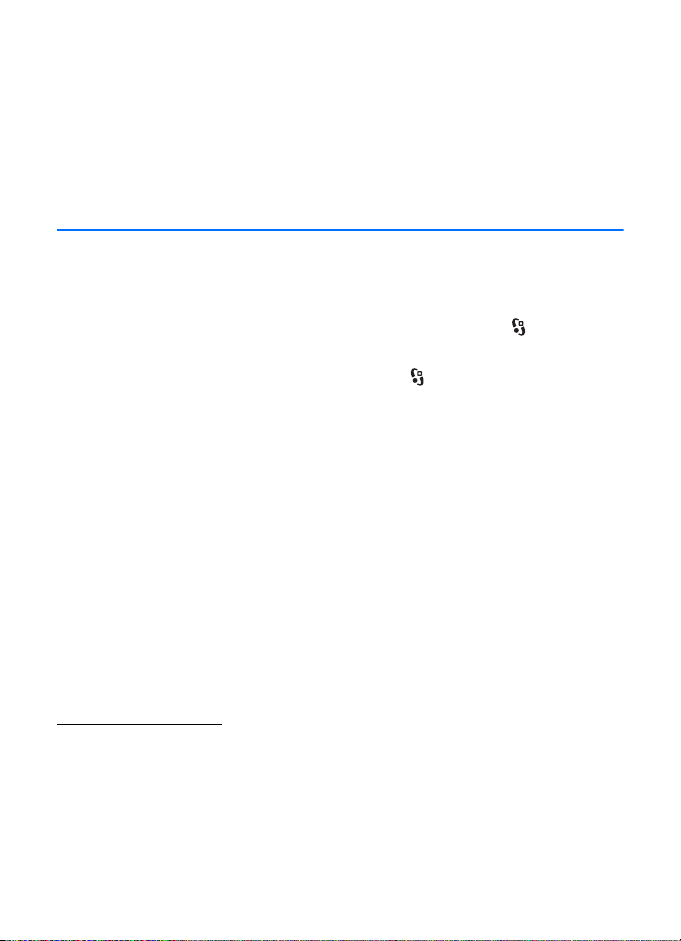
Ez a készülék támogatja a TCP/IP protokollon alapuló WAP 2.0-s protokollokat
(a HTTP-t és az SSL-t). A készülék egyes funkciói, például az internetes böngészés,
az e-mail, az adóvevõ, a multimédiás (MMS) üzenetküldés számára nélkülözhetetlen
a fenti technológiák hálózati támogatása.
■ Az akkumulátor eltávolítása
Az akkumulátor kivétele elõtt mindig kapcsoljuk ki a készüléket és húzzuk ki a töltõt.
Terméktámogatás
■ Súgó
A telefonhoz környezetfüggõ súgó tartozik. Bármely alkalmazásból elérhetjük
a súgót az Opciók > Súgó parancs választásával. A súgó és a háttérben futó
alkalmazás közötti váltáshoz nyomjuk meg és tartsuk lenyomva a gombot,
majd válasszunk a megnyitott alkalmazások listájáról.
A súgó fõmenübõl való megnyitásához válasszuk a > Súgó > Súgó parancsot.
A súgótémakörök listájának megtekintéséhez válasszunk ki egy alkalmazást,
majd válasszuk ki az alkalmazáshoz tartozó súgószöveget. A keresõszavak
listájának megnyitásához válasszuk az Opciók > Keresés lehetõséget.
■ Nokia-terméktámogatás és elérhetõségek
Nokia termékünkre vonatkozó legújabb használati útmutatók, kiegészítõ információk,
letöltések és szolgáltatások elérése érdekében látogassuk meg a www.nokia.com/support
címet vagy a helyi Nokia weboldalat.
A webhelyen információt találunk a Nokia termékek és szolgáltatások
használatáról. Ha szeretnénk felvenni a kapcsolatot a Nokia ügyfélszolgálatával,
keressük ki a megfelelõ Nokia Care kapcsolattartót a Nokia központok listájáról
a www.nokia.com/customerservice címen.
Ha karbantartási szolgáltatást szeretnénk igénybe venni, a www.nokia.com/repair
oldalra látogatva keressük meg a legközelebbi Nokia Care pontot.
Szoftverfrissítések
A Nokia készíthet olyan szoftverfrissítéseket, amelyek új lehetõségeket, bõvített
funkciókat vagy megnövelt teljesítményt kínálnak. Ezeket a frissítéseket letölthetjük a
Nokia Software Updater számítógépes alkalmazással. A készülék szoftverének frissítéséhez
szükségünk van a Nokia Software Updater alkalmazásra, egy Microsoft Windows 2000,
XP vagy Vista operációs rendszert használó számítógépre, szélessávú internetkapcsolatra
és egy kompatibilis adatkábelre a készülék és a számítógép összekapcsolásához.
További információkért és a Nokia Software Updater alkalmazás letöltéséhez keressük
fel a www.nokia.com/softwareupdate weboldalt vagy a helyi Nokia webhelyet.
8
Terméktámogatás
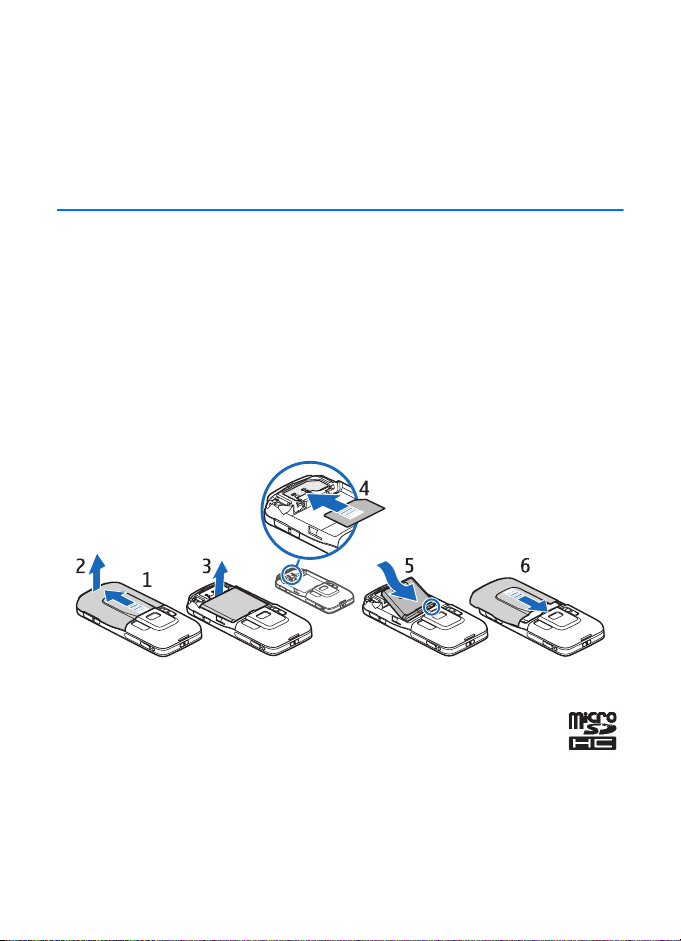
Ha a hálózat támogatja az éteren keresztüli szoftverfrissítéseket, akkor elõfordulhat,
hogy a frissítéseket a készülékrõl is kérelmezhetjük.
A szoftverfrissítések letöltésétõl a szolgáltató hálózatán az adatforgalom jelentõsen
megnõhet. Az adatátviteli díjakról a szolgáltatótól kaphatunk tájékoztatást.
Gyõzõdjünk meg róla, hogy az akkumulátor töltöttségi szintje megfelelõ,
vagy csatlakoztassuk a töltõt a frissítés megkezdése elõtt.
1. Kezdõ lépések
■ Az (U)SIM-kártya és az akkumulátor behelyezése
A készülék BP-5M típusú akkumulátorral mûködik.
1. A készülék hátlapjának eltávolításához tartsuk a készüléket úgy, hogy a hátlap
felénk nézzen, csúsztassuk a fedelet a készülék alsó részének irányába (1),
majd vegyük le (2). Az akkumulátort az alsó végénél emeljük fel, és vegyük
ki a készülékbõl (3).
2. Csúsztassuk be az (U)SIM-kártyát a SIM-kártya tartóba (4).
Ügyeljünk arra, hogy a kártya aranyszínû érintkezõi lefelé legyenek fordítva,
levágott sarka pedig a kártyatartó foglalat irányába nézzen.
3. Helyezzük vissza az akkumulátort (5). Helyezzük vissza a hátlapot (6).
■ Memóriakártya
A készülékhez kizárólag a Nokia által jóváhagyott microSD- és
microSDHC-kártyákat használjuk. A Nokia az elfogadott ipari
szabványokat használja a memóriakártyák esetében, de lehet,
hogy bizonyos márkájú kártyák nem teljesen kompatibilisek ezzel
a készülékkel. A nem kompatibilis kártyák kárt okozhatnak a kártyában
és a készülékben egyaránt, valamint a kártyán tárolt adatok megsérülhetnek.
Kezdõ lépések
9

Memóriakártya behelyezése
Megjegyzés: lehet, hogy a készülékhez
memóriakártya is tartozik, és az már
be van helyezve a készülékbe.
1. Nyissuk ki a memóriakártya-nyílás
fedelét (1).
2. Helyezzük a memóriakártyát a nyílásba, úgy,
hogy az aranyszínû csatlakozófelület lefelé
nézzen (2).
3. Óvatosan nyomjuk a kártyát a helyére.
Zárjuk be teljesen a nyílás fedelét (3).
A memóriakártya kivétele
Fontos: Ne távolítsuk el a memóriakártyát olyankor, amikor azon írási vagy
olvasási mûveletet hajtunk végre. Ha a kártyát egy ilyen mûvelet közben távolítjuk
el, akkor azzal kárt okozhatunk a memóriakártyában és a készülékben egyaránt,
valamint a kártyán tárolt adatok is megsérülhetnek.
1. Nyomjuk meg rövid ideig a bekapcsológombot.
2. Lapozzunk a Mem.k. eltávolítása beállításhoz,
és válasszuk az OK > Igen lehetõséget.
3. Nyissuk ki a memóriakártya-nyílás fedelét.
4. Óvatosan nyomjuk be a kártyát, hogy a rögzítés kioldjon.
5. Húzzuk ki a kártyát, és nyomjuk meg az OK gombot.
6. Csukjuk be a nyílás fedelét.
■ Az akkumulátor töltése
1. Csatlakoztassuk a töltõt a fali aljzatba.
2. Dugjuk be a töltõ csatlakozóját a készüléken
lévõ töltõcsatlakozóba.
Abban az esetben, ha az akkumulátor teljesen
lemerült, a töltés jelzése lehet, hogy csak
néhány perc múlva jelenik meg, addig
telefonhívást sem tudunk lebonyolítani.
A töltési idõ függ a használt töltõtõl és az
akkumulátortól.
10
Kezdõ lépések
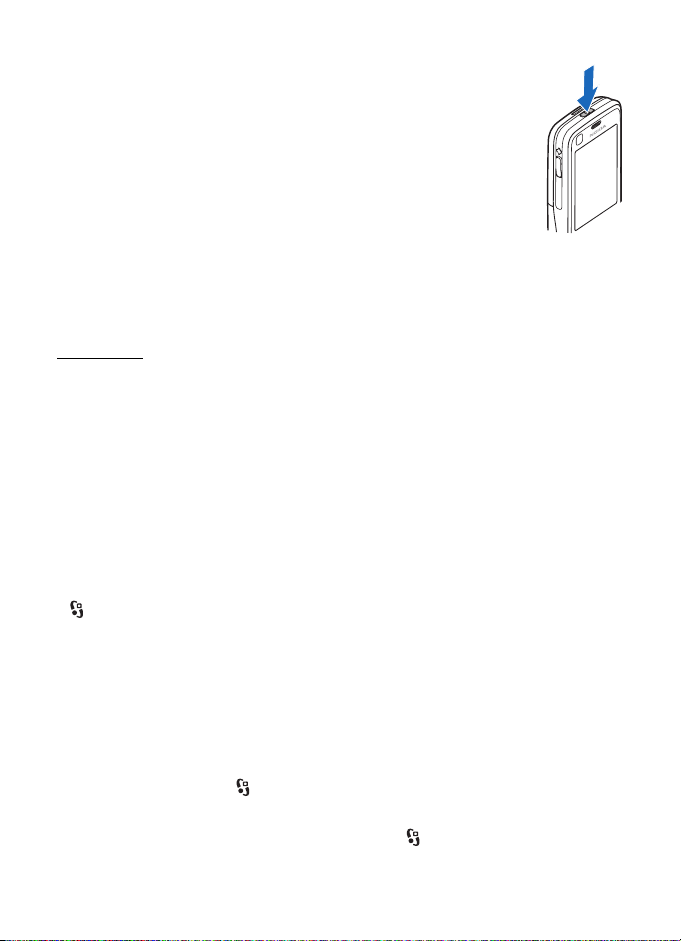
■ A készülék be- és kikapcsolása
Nyomjuk meg és tartsuk lenyomva a bekapcsológombot.
Ha a készülék a PIN-kódot kéri, írjuk be a PIN-kódot,
majd válasszuk az OK lehetõséget.
Ha a készülék a biztonsági kódot kéri, írjuk be a biztonsági
kódot, majd válasszuk az OK lehetõséget. A biztonsági kód
gyári beállítása: 12345.
A hozzáférési kódokkal kapcsolatos további információ:
„Hozzáférési kódok”, 17. oldal.
A megfelelõ idõzóna, idõ és dátum beállításához válasszuk ki azt
az országot, ahol jelenleg tartózkodunk, és írjuk be a helyi idõt
és dátumot. Lásd még: „Óra”, 66. oldal.
My Nokia
A My Nokia egy olyan ingyenes szolgáltatás, amely szöveges üzenetek formájában
rendszeresen tippeket, trükköket és terméktámogatást küld Nokia készülékünk
használatával kapcsolatban. Ha a My Nokia szolgáltatás elérhetõ az adott
országban és a szolgáltató támogatja annak használatát, akkor a dátum és
az idõ beállítása után a készülék felkér minket a My Nokia szolgáltatáshoz
való csatlakozásra.
Válasszuk ki a szolgáltatás nyelvét. A nyelv megváltoztatása után a készülék
újraindul. A My Nokia szolgáltatásra való jelentkezéshez válasszuk az Elfogad
lehetõséget, majd kövessük a kijelzõn megjelenõ utasításokat.
Ha a My Nokia szolgáltatásra késõbb szeretnénk jelentkezni, válasszuk
a>Alkalmaz.-ok > My Nokia lehetõséget.
A My Nokia szolgáltatásba történõ meghívás után elindul az Üdvözöljük!
alkalmazás. Az Üdvözöljük! alkalmazással a következõ alkalmazásokat érhetjük el:
Beáll.varázsló –csatlakozási beállítások konfigurálása.
Lásd: „Beállításvarázsló”, 12. oldal.
Másoló –adatok másolása vagy szinkronizálása más kompatibilis készülékekrõl.
Bemutató –bemutató a készülék funkcióiról és használatáról. A bemutató késõbbi
elindításához válasszuk a > Súgó > Bemutató lehetõséget, majd
egy bemutató-témakört.
Az Üdvözöljük késõbbi megnyitásához válasszuk a > Súgó > Üdvözöljük
parancsot.
Kezdõ lépések
11

Antennahelyek
GSM-antenna (1)
GPS-antenna (2)
Bluetooth-antenna (3)
A telefon belsõ és külsõ antennával is rendelkezhet.
Bármely más rádió adó-vevõ készülékhez hasonlóan
kerüljük az antennaterület felesleges megérintését,
amikor az használatban van. Az antenna megérintése
hatással van a rádiókommunikáció minõségére,
a készülék a szükségesnél magasabb energiaszinten
való mûködését okozhatja, valamint csökkentheti
az akkumulátor élettartamát.
■ Konfigurációs beállítások
A multimédia üzenetek, az adóvevõ, az e-mail, a szinkronizálás,
a folyamatos letöltés közbeni lejátszás (streaming), illetve a böngészõ
szolgáltatás használatához a készüléken meg kell adnunk a megfelelõ
konfigurációs beállításokat. Elõfordulhat, hogy a készülék a SIM-kártya alapján
automatikusan konfigurálni tudja a böngészés, az MMS-küldés, a hozzáférési
pont és a folyamatos letöltés közbeni lejátszás beállításait. Ellenkezõ esetben a
Beállításvarázsló alkalmazás segítségével adhatjuk meg a megfelelõ beállításokat.
A beállításokat közvetlenül is megkaphatjuk konfigurációs üzenet formájában,
amelyet a készülékünkre menthetünk. A beállítások elérhetõségével kapcsolatos
további tájékoztatásért forduljunk a szolgáltatóhoz, vagy a legközelebbi hivatalos
Nokia viszonteladóhoz.
Ha megkaptuk a konfigurációs üzenetet, de a beállítások mentése és aktiválása
nem történik meg automatikusan, a kijelzõn az 1 új üzenet felirat jelenik
meg. A beállítások mentéséhez válasszuk a Megjelenít > Opciók > Mentés
lehetõséget. Elõfordulhat, hogy a szolgáltató által megadott PIN-kódot is
be kell írni.
Beállításvarázsló
A Beállításvarázsló alkalmazás segítségével a szolgáltató információi alapján
konfigurálhatók a szolgáltatóval és az e-mail üzenetekkel kapcsolatos beállítások.
Lehet, hogy más beállítások megadására is lehetõség van.
Elõfordulhat, hogy ezeknek a szolgáltatásoknak a használatához fel kell vennünk a
kapcsolatot a szolgáltatóval az adatkapcsolat vagy egyéb szolgáltatás aktiválása
érdekében.
Válasszuk a > Beállítások > Beáll.varázsló parancsot.
12
Kezdõ lépések
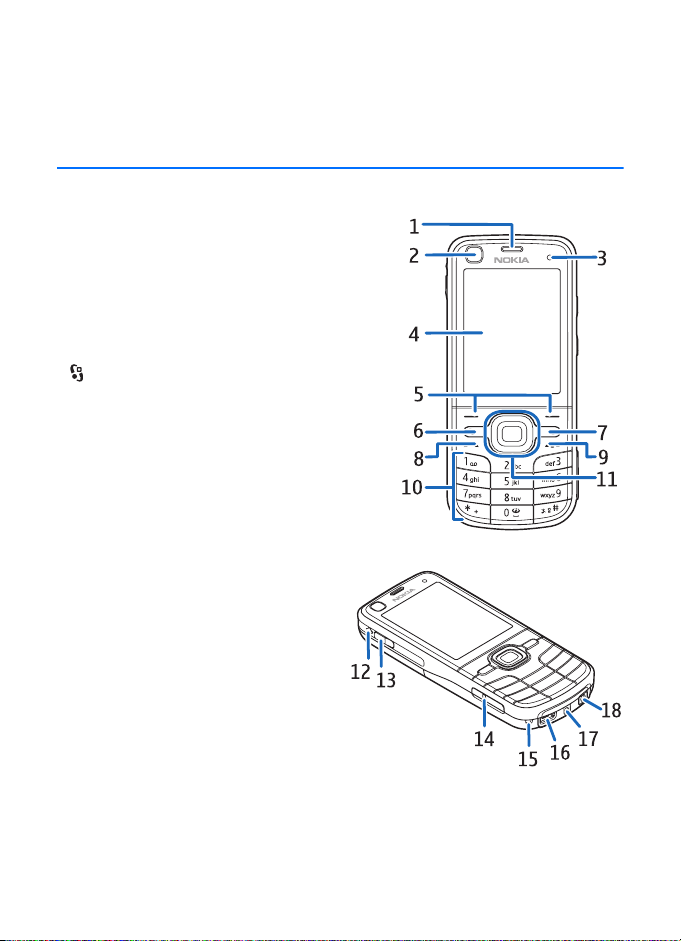
■ Adatátvitel
Az adatátvitelrõl, például a névjegyek régi készülékrõl való átmásolásáról,
lásd: „Adatátvitel” 77. oldal.
2. A készülék
■ A gombok és a készülék részei
Hangszóró (1)
A másodlagos kamera lencséje (2)
Fényérzékelõ (3)
Kijelzõ (4)
Bal oldali és jobb oldali választógomb (5)
Menü gomb (6), a továbbiakban: „válasszuk
a gombot”
Törlés gomb (7)
Hívás gomb (8)
Vége gomb (9)
Számgombok (10)
Navi™-vezérlõgomb, a továbbiakban:
vezérlõgomb; valamint a körülötte
látható állapotjelzõ fény (11)
GPS-jelzõ fény (12)
Saját gomb (13)
A microSD-memóriakártya nyílása (14)
Mikrofon (15)
Micro USB-csatlakozó (16)
A töltõ csatlakozója (17)
Nokia AV-csatlakozó (2,5 mm) (18)
A készülék
13

Hangszóró (19)
Vaku (20)
A fõ kamera lencséje (21)
A kameralencse csúszófedele (22)
Bekapcsológomb (23)
Hangerõ-szabályozó gomb (24)
Kamera gomb (25)
■ Készenléti állapot
Ha a készüléket bekapcsoltuk, és az kapcsolódik a hálózathoz, a készülék
készenléti állapotban van és használatra kész.
A legutóbb hívott számok listájának megjelenítéséhez nyomjuk meg a hívás
gombot.
Hangutasítások vagy hanghívások használatához tartsuk lenyomva a jobb
oldali választógombot.
Az üzemmód módosításához röviden nyomjuk meg a bekapcsológombot,
és válasszuk ki az egyik üzemmódot.
Internetkapcsolat kezdeményezéséhez nyomjuk meg és tartsuk lenyomva
a 0 gombot.
A készenléti üzemmód nézetének kiválasztásához válasszuk a > Beállítások >
Tel.beállít. > Általános > Testreszabás > Készenléti állapot > Készenléti téma
lehetõséget.
A kiválasztott készenléti témától függõen a készenléti üzemmód
hivatkozáslistájához vagy a vezérlõgombhoz alkalmazásokat vagy
eseményeket adhatunk hozzá. Az alkalmazások vagy események
kiválasztásához válasszuk a > Beállítások > Tel.beállít. > Általános >
Testreszabás > Készenléti állapot > Hivatkozások lehetõséget.
Offline üzemmód
Az offline üzemmód gyors bekapcsolásához nyomjuk meg rövid ideig
a bekapcsológombot, és válasszuk az Offline lehetõséget. Az offline üzemmód
kikapcsolásához nyomjuk meg rövid ideig a bekapcsológombot, és válasszunk
egy másik üzemmódot.
Ha az offline üzemmód van bekapcsolva, akkor a készüléknek nincs kapcsolata
a mobilhálózattal. A készüléket azonban továbbra is használhatjuk SIM-kártya
nélkül, hallgathatjuk a rádiót és a zenelejátszóval zenét is hallgathatunk.
A készüléket kapcsoljuk ki olyan helyen, ahol tilos a mobiltelefonok használata.
14
A készülék
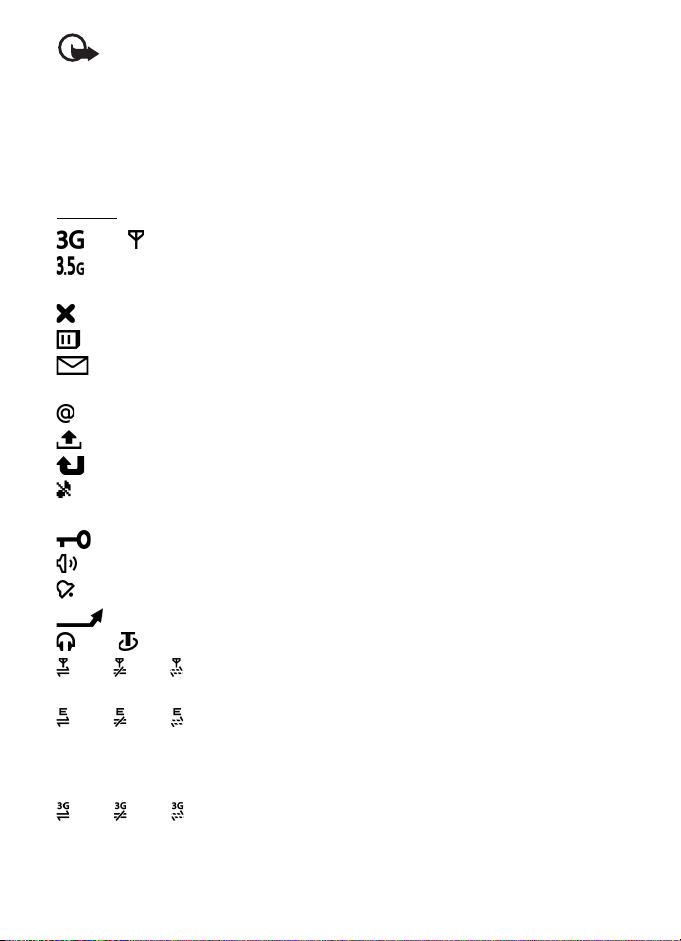
Fontos: Offline üzemmódban semmilyen hívás sem kezdeményezhetõ
(és nem fogadható), és semmilyen, mobilhálózati lefedettséget igénylõ
funkció sem használható. A készülékbe beprogramozott hivatalos
segélykérõszám ekkor is felhívható. Hívás kezdeményezéséhez elõször
az üzemmód megváltoztatásával aktiválni kell a telefonfunkciót.
Ha a készülék le van zárva, be kell írni a feloldó kódot.
■ Ikonok
Ikonok
vagy –a készülék UMTS vagy GSM-hálózathoz kapcsolódik.
–a HSDPA (hálózati szolgáltatás) használata UMTS-hálózatokban
aktiválva van.
–a készülék offline üzemmódban van és nem csatlakozik mobilhálózathoz.
–a készülékbe be van helyezve memóriakártya.
–az Üzenetek alkalmazás bejövõ mappájában egy vagy több olvasatlan
üzenet van.
–a távoli postafiókba új e-mail üzenet érkezett.
–a kimenõ mappában elküldésre várakozó üzenetek vannak.
–nem fogadott hívásaink vannak.
–a csengetés típusa Néma módra van állítva és az Üzenetjelzõ hang,
valamint az E-mail figyelm. hang beállítása: Ki.
–a készülék billentyûzára be van kapcsolva.
–a kihangosító hangszórója be van kapcsolva.
–ébresztést állítottunk be.
–minden bejövõ hívás másik számra van átirányítva.
vagy –a készülékhez fülhallgató vagy hurokkészlet van csatlakoztatva.
vagy vagy –a csomagkapcsolt adatátviteli GPRS-kapcsolat aktív,
a kapcsolat várakoztatva van, illetve van elérhetõ kapcsolat.
vagy vagy –a csomagkapcsolt adatátviteli kapcsolat a hálózaton azon
részében mûködik, amely támogatja az EGPRS funkciót, a kapcsolat várakoztatva
van, illetve van elérhetõ kapcsolat. Lehet, hogy készülék nem használja az EGPRS
funkciót az adatátvitel során.
vagy vagy –a csomagkapcsolt adatátviteli UMTS-kapcsolat aktív,
a kapcsolat várakoztatva van, illetve van elérhetõ kapcsolat.
A készülék
15
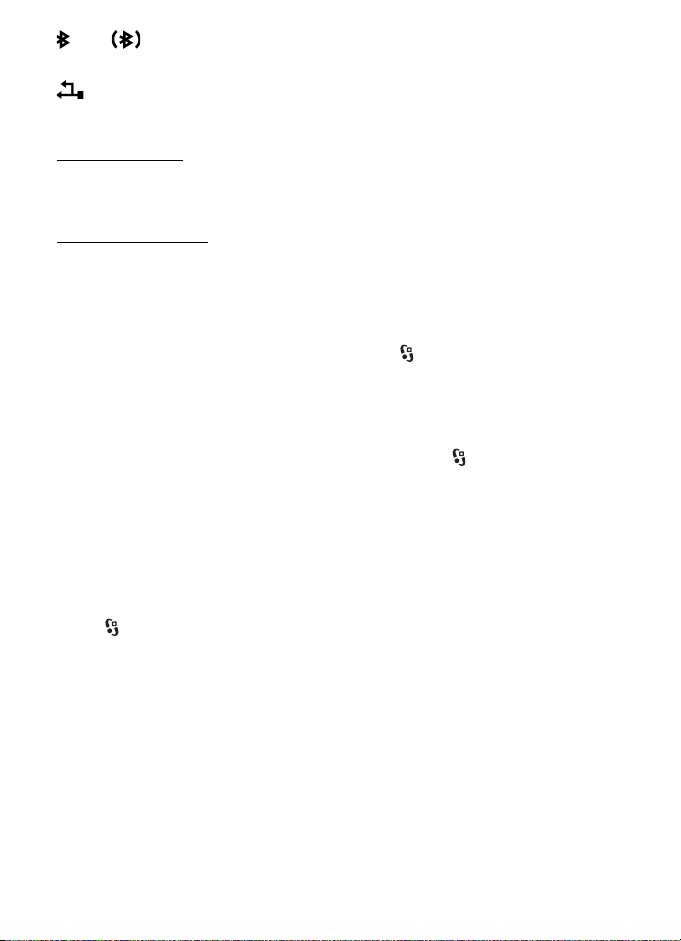
vagy –a Bluetooth-kapcsolat aktív, vagy az adatátvitel
Bluetooth-technológia segítségével történik.
–aktív USB-kapcsolat van folyamatban.
Más ikonok is megjelenhetnek.
GPS-jelzõfény
Ha a készülék GPS-kapcsolatot próbál meg létrehozni, akkor a GPS-jelzõfény
villog. A GPS-kapcsolat létrehozása után a jelzõfény folyamatosan világít.
Állapotjelzõ fény
A vezérlõgomb körüli jelzõfényt beállíthatjuk úgy, hogy lassan villogjon,
amikor a készülék be van kapcsolva. A világítás kb. 20 másodpercenként
néhány másodpercre bekapcsol. A kihagyott események jelzésére a fény
az eseményt követõ egy órán át gyorsabban villog.
Az állapotjelzõ fény bekapcsolásához válasszuk a > Beállítások > Tel.beállít. >
Általános > Testreszabás > Készenléti állapot > Állapotjelzõ fény >
Be lehetõséget.
■ Képernyõvédõ
A képernyõvédõ beállításainak megadásához válasszuk a > Beállítások >
Tel.beállít. > Általános > Testreszabás > Kijelzõ > Képernyõvédõ lehetõséget.
A képernyõvédõ bekapcsolása elõtti várakozási idõ megadásához válasszuk
a Képernyõv. idõtúllépése lehetõséget. A képernyõvédõ aktív idejének
beállításához válasszuk a Képernyõv. idõtartama lehetõséget.
■ Menü
A menübõl a készülék funkcióit érhetjük el. A fõmenü megnyitásához nyomjuk
meg a gombot.
Alkalmazás vagy mappa megnyitásához lépjünk a kívánt alkalmazásra vagy
mappára, és nyomjuk meg a vezérlõgombot.
A menüben található funkciók sorrendjének módosítása esetén a menüelemek
sorrendje eltérhet a Felhasználói útmutatóban szereplõ normál sorrendtõl.
Egy alkalmazás elemeinek kijelöléséhez vagy elvetéséhez használjuk a # gombot.
Több egymást követõ elem kijelöléséhez nyomjuk meg és tartsuk lenyomva
a # gombot, majd lapozzunk felfelé vagy lefelé.
A menünézet módosításához válasszuk az Opciók > Menünézet módosítása
lehetõséget, és válasszuk ki a kívánt nézettípust.
16
A készülék
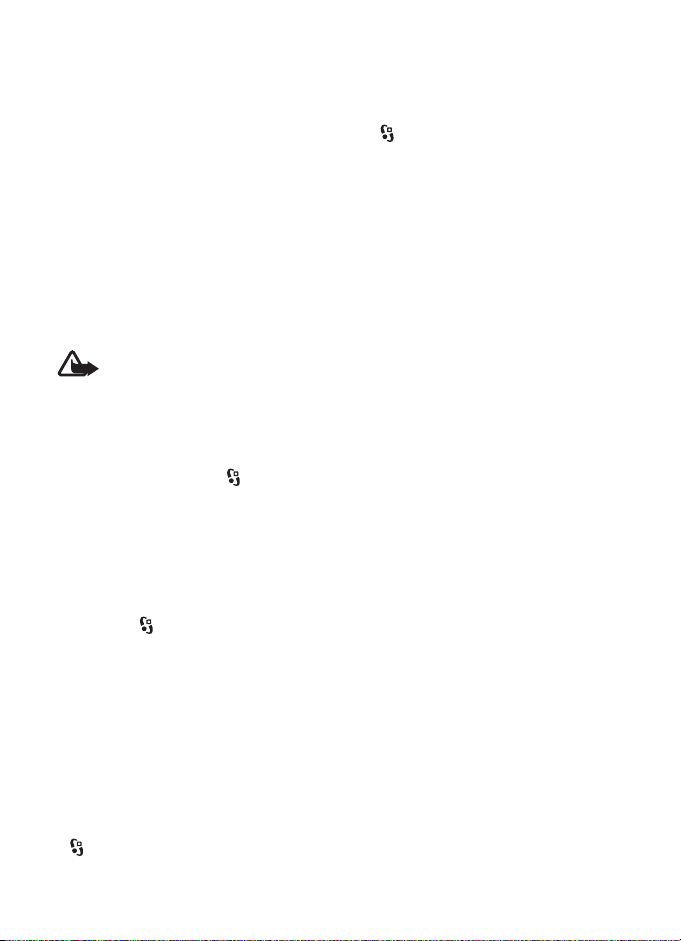
Alkalmazás vagy mappa bezárásához válasszuk egymás után többször a Vissza
és a Kilép parancsot, amíg vissza nem jutunk a készenléti üzemmódba, vagy
válasszuk az Opciók > Kilépés parancsot.
A megnyitott alkalmazások megjelenítéséhez, illetve az alkalmazások közötti
váltáshoz nyomjuk meg és tartsuk lenyomva a gombot. Lapozzunk a kívánt
alkalmazáshoz és válasszuk ki azt.
Az alkalmazások háttérben történõ futtatása jobban igénybe veszi az akkumulátort,
és csökkenti annak élettartamát.
■ Hangerõ-szabályozás
A hangszóró vagy a kihangosító hangszóró hangerejének hívás során vagy
hangfájl hallgatása közben történõ beállításához nyomjuk meg a megfelelõ
hangerõgombot. A hangszóró hívás közbeni be- vagy kikapcsolásához
válasszuk a Hangszóró vagy a Telefon lehetõséget.
Figyelmeztetés: Kihangosításkor ne tegyük a készüléket a fülünkhöz,
mert a hangerõ nagyon nagy lehet.
■ Saját gomb
Alapbeállítás szerint a Saját gomb megnyomásakor a Térképek alkalmazás nyílik
meg. Ha azt szeretnénk, hogy a Saját gomb megnyomásakor egy másik alkalmazás
nyíljon meg, válasszuk a > Beállítások > Tel.beállít. > Általános > Saját gomb >
Saját gomb lehetõséget, majd válasszunk egy alkalmazást.
■ Billentyûzár
Készenléti állapotban a billentyûzet lezárásához másfél másodpercen belül
nyomjuk meg a bal oldali választógombot és a * gombot. Ha be szeretnénk állítani,
hogy a készülék egy bizonyos idõ után automatikusan lezárja a billentyûzetet,
válasszuk a > Beállítások > Tel.beállít. > Általános > Biztonság > Telefon
és SIM-kártya > Automatik. bill.zár ideje > Egyéni lehetõséget, majd a kívánt
idõtartamot.
A billentyûzár kikapcsolásához válasszuk a Kiold lehetõséget, majd másfél
másodpercen belül nyomjuk meg a * gombot.
A készülékbe beprogramozott hivatalos segélykérõszám a készülék vagy a billentyûzet
zárolt állapotában felhívható.
■ Hozzáférési kódok
Ha meg kívánjuk adni, hogyan használja a készülék az elérési kódokat, válasszuk
a> Beállítások > Tel.beállít. > Általános > Biztonság > Telefon és SIM-kártya
lehetõséget.
A készülék
17

Biztonsági kód
A biztonsági kód (5 számjegy) használatával lezárhatjuk a készüléket. Az elõre
beállított kód: 12345. A kódot módosíthatjuk, és a készüléket beállíthatjuk úgy,
hogy kérje a kódot. Ha elfelejtjük a kódot, és a készülék zárolva van, a zárolás
feloldásához szolgáltatást kell igénybe vennünk, amiért külön díjat számíthatnak
fel. További tájékoztatásért forduljunk egy Nokia Care ponthoz vagy a készülék
értékesítõjéhez.
A készülékbe beprogramozott hivatalos segélykérõszám a készülék vagy a billentyûzet zárolt
állapotában felhívható.
PIN-kódok
A PIN-kód, azaz személyes azonosítószám és az univerzális személyes
azonosítószám (UPIN-kód) (4 –8 számjegy) megvédi a SIM-kártyát a jogosulatlan
használat ellen. Az (U)PIN-kódot általában a SIM-kártyával együtt kapjuk meg.
Állítsuk be, hogy a készülék minden bekapcsolásakor kérje-e a kódot.
Lehet, hogy a SIM-kártyához PIN2-kódot is kapunk. A PIN2-kód bizonyos funkciók
eléréséhez szükséges.
A modul PIN-kód a biztonsági modul információinak eléréséhez kell. Az aláíró
PIN-kód a digitális aláírásokhoz szükséges. A modul-PIN-kódot és az aláíró
PIN-kódot a SIM-kártyával együtt kapjuk meg, ha a SIM-kártya biztonsági
modult tartalmaz.
PUK-kódok
A személyes feloldókulcs (PUK-kód) vagy az univerzális személyes feloldókulcs
(UPUK-kód) (8 számjegy) a blokkolt PIN-kód, illetve a blokkolt UPIN-kód
módosításához szükséges. A PUK2-kód a blokkolt PIN2-kód módosításához
szükséges.
Ha szükséges, a kódokkal kapcsolatban forduljunk a szolgáltatóhoz.
Korlátozó jelszó
A korlátozó jelszó (4 számjegyû) a híváskorlátozás funkció használatakor
szükséges. Ezt a jelszót a szolgáltatótól kaphatjuk meg. Ha a rendszer
blokkolja a jelszót, vegyük fel a kapcsolatot a szolgáltatóval.
■ Távoli telefonzár
A készüléket és a memóriakártyát szöveges üzenet (SMS) segítségével egy másik
készülékrõl is lezárhatjuk. A készülék távoli lezárásának engedélyezéséhez,
18
A készülék
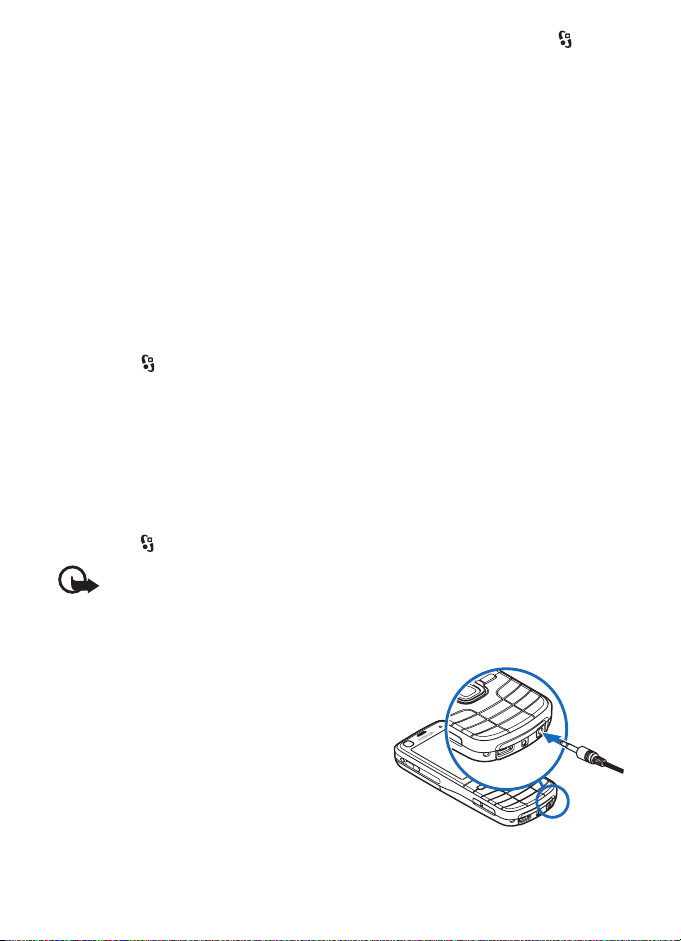
valamint a használni kívánt szöveges üzenet létrehozásához válasszuk a >
Beállítások > Tel.beállít. > Általános > Biztonság > Telefon és SIM-kártya >
Távoli telefonzár lehetõséget. Az üzenet 5 –20 karakterbõl állhat.
A készülék lezárásához küldjük el a szöveges üzenetet saját mobiltelefonunkra.
A készülék zárolásának késõbbi feloldásához válasszuk a Kiold lehetõséget,
majd írjuk be a lezárási kódot.
■ Letöltés!
Letöltés! (hálózati szolgáltatás) egy tartalomszolgáltató üzlet mobiltelefonok
számára, amely a készülékrõl érhetõ el.
A Letöltés! szolgáltatással felfedezhetjük, kipróbálhatjuk, megvásárolhatjuk,
letölthetjük és frissíthetjük a különbözõ tartalmakat, szolgáltatásokat és
alkalmazásokat. A különbözõ szolgáltatók mappákba és katalógusokba rendezik
a letölthetõ elemeket. A rendelkezésre álló tartalom a szolgáltatótól függ.
Válasszuk a > Alkalmaz.-ok > Letöltés! parancsot.
A Letöltés! szolgáltatás a hálózati szolgáltatásokat használja a legújabb tartalom
eléréséhez. A Letöltés! szolgáltatással elérhetõ egyéb elemekkel kapcsolatos
további információért forduljunk a szolgáltatóhoz, illetve az adott tartalmi
elem gyártójához vagy forgalmazójához.
■ Saját
Letölthetünk alkalmazásokat a készülékre. Az alkalmazások eléréséhez
válasszuk a > Alkalmaz.-ok > Saját lehetõséget.
Fontos: Csak megbízható forrásból származó alkalmazásokat telepítsünk
és használjunk, például olyanokat, amelyek Symbian-aláírással rendelkeznek,
vagy megfeleltek a Java Verified
TM
tesztnek.
■ Kompatibilis fülhallgató csatlakoztatása
Ne csatlakoztassunk kimeneti jelet kibocsátó
készülékeket, mert kárt okozhatnak a telefonban.
A Nokia AV-csatlakozóhoz ne csatlakoztassunk
semmilyen feszültségforrást.
Ha a Nokia által jóváhagyottól eltérõ típusú
külsõ eszközt vagy fülhallgatót csatlakoztatunk
a Nokia AV-csatlakozóhoz, különösen ügyeljünk
a hangerõre.
A készülék
19
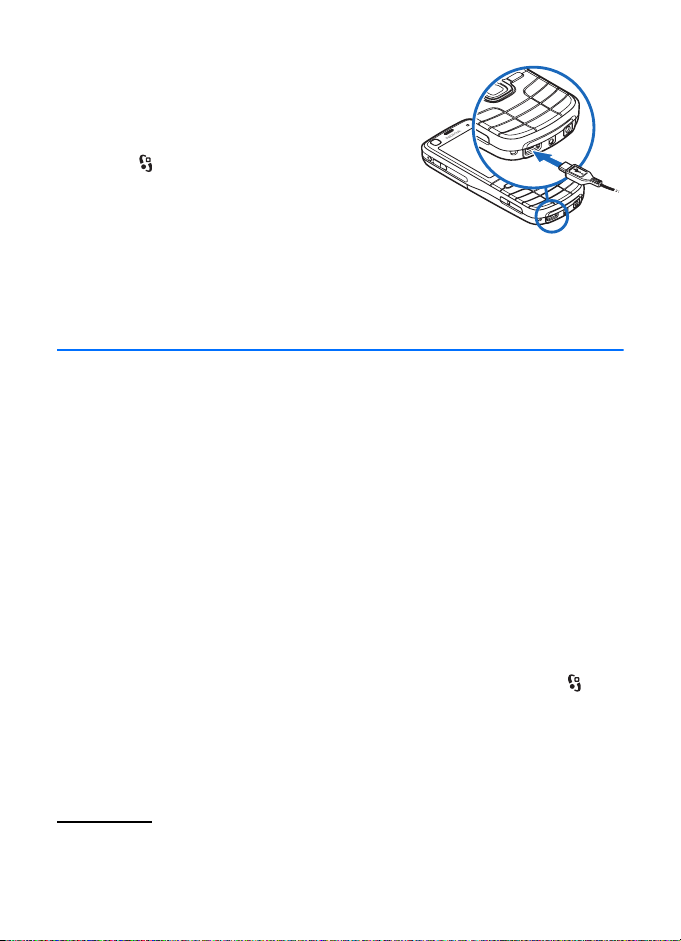
■ USB-adatkábel csatlakoztatása
Csatlakoztassunk egy kompatibilis
USB-adatkábelt a készülék USB-csatlakozójához.
Az alapértelmezett USB-kapcsolati mód
kiválasztásához vagy az aktív mód módosításához
válasszuk a > Beállítások > Csatlakoz. > USB >
USB-kapcsolati mód lehetõséget, majd a kívánt
kapcsolati módot. Ha be szeretnénk állítani,
hogy az alapértelmezett mód automatikusan
bekapcsolódjon, válasszuk a Rákérd. kapcs.-kor >
Nem lehetõséget.
3. Hívásfunkciók
Beszélgetés során a hangerõ szabályozásához nyomjuk meg a megfelelõ
hangerõgombot.
■ Hanghívás kezdeményezése
1. Készenléti állapotban írjuk be a telefonszámot a körzetszámmal együtt.
Szám törléséhez nyomjuk meg a törlés gombot.
Nemzetközi hívásnál nyomjuk meg kétszer a * gombot a nemzetközi
elõválasztó beírásához (a + karakter a nemzetközi hívókódot helyettesíti),
majd írjuk be az ország hívókódját, a körzetszámot (a bevezetõ nulla nélkül),
végül a telefonszámot.
2. A szám hívásához nyomjuk meg a hívás gombot.
3. A hívás befejezéséhez vagy a hívási kísérlet megszakításához nyomjuk meg
a vége gombot.
Ha a Névjegyzék mappából szeretnénk hívást kezdeményezni, válasszuk a >
Névjegyzék lehetõséget. Lépjünk a kívánt névre, vagy írjuk be a név elsõ betûjét
és lapozzunk a kívánt névhez. A szám hívásához nyomjuk meg a hívás gombot.
Készenléti állapotban a legutóbb tárcsázott szám hívásához nyomjuk meg
a hívás gombot.
Gyorshívás
Gyorshívással egyszerûen hívhatjuk a leggyakrabban használt
telefonszámokat készenléti módban. A telefonszámokat hozzá kell
20
Hívásfunkciók

rendelnünk a 3 –9 gyorshívó gombokhoz (az 1-es és a 2-es gomb
a hangpostafiók, illetve a videohívás-postafiók számára van fenntartva),
majd állítsuk a Gyorshívás beállítást Be értékre.
Ha egy telefonszámot gyorshívó gombhoz szeretnénk rendelni, akkor válasszuk
a> Beállítások > Gyorshív. parancsot. Lapozzunk valamelyik gomb ikonjához,
válasszuk a Kijelöl lehetõséget, majd válasszuk ki a névjegyet. A szám
módosításához válasszuk az Opciók > Módosítás lehetõséget.
A gyorshívás bekapcsolásához válasszuk a > Beállítások > Tel.beállít. >
Telefon > Hívás > Gyorshívás > Be lehetõséget.
Egy gyorshívó gombhoz rendelt telefonszám felhívásához nyomjuk meg
és addig tartsuk lenyomva a gyorshívó gombot, amíg a hívás megkezdõdik.
Hangpostafiók
A hangpostafiók felhívásához (hálózati szolgáltatás) készenléti állapotban
nyomjuk meg és tartsuk lenyomva az 1-es vagy a 2-es gombot. A hanghívásokhoz,
a videohívásokhoz és a többi telefonvonalhoz külön hívási postafiókkal
rendelkezhetünk.
Ha a hangpostafiók száma nincs beállítva, a szám megadásához válasszuk
a>Beállítások > Hív.postafiók lehetõséget. Lapozzunk a Hangpostafiók
(vagy Video-postafiók) parancsra, majd írjuk be a megfelelõ postafiók számát.
A postafiók számának módosításához válasszuk az Opciók > Szám módosítása
lehetõséget. A hangpostafiók telefonszámáért forduljunk a szolgáltatóhoz.
Hanghívás
A készülék automatikusan hangmintát rendel a Névjegyzék mappában tárolt
összes névhez. Használjunk hosszú neveket, és a különbözõ telefonszámokhoz
ne használjunk hasonló hangzásúakat.
Hanghívás kezdeményezése
A hangminták érzékenyek a háttérzajra. A hangmintákat csendes környezetben használjuk.
Megjegyzés: Elõfordulhat, hogy a hangminták zajos környezetben vagy
vészhelyzet esetén nem használhatók megfelelõen, ezért ilyen helyzetekben
ne kizárólag hanghívással próbálkozzunk.
1. Készenléti állapotban nyomjuk meg és tartsuk lenyomva a jobb
választógombot.
Ha szabályozógombbal rendelkezõ kompatibilis fülhallgatót használunk,
nyomjuk meg és tartsuk lenyomva a fülhallgató szabályozógombját.
Hívásfunkciók
21
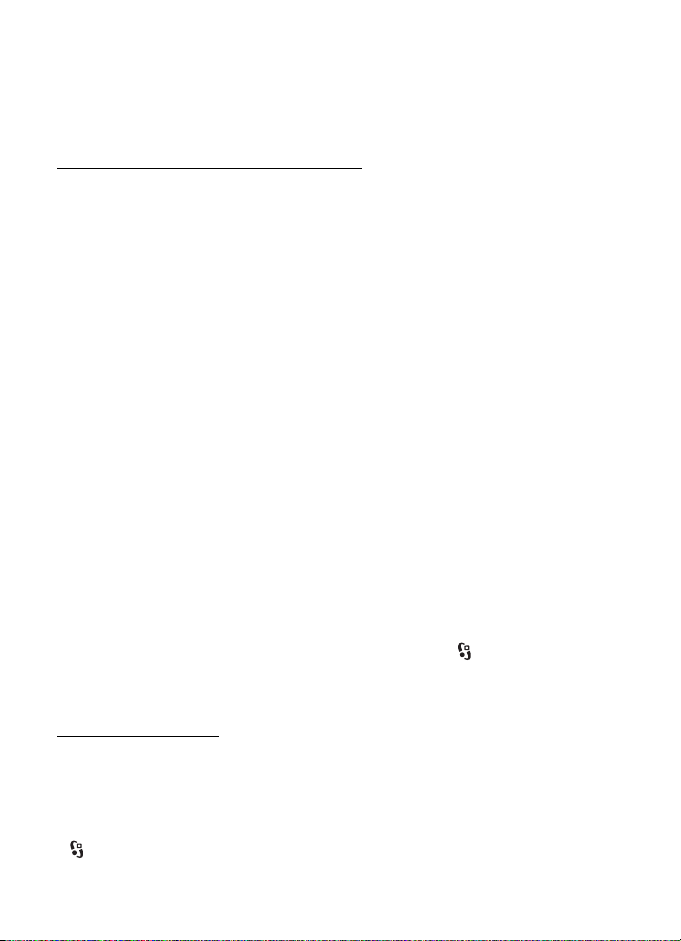
2. Amikor megjelenik a Most beszéljen üzenet, jól érthetõen mondjuk ki
a hangutasítást. A készülék lejátssza a legjobb találat eredeti hangutasítását.
A készülék körülbelül másfél másodperc elteltével tárcsázza a számot.
Ha nem a megfelelõ találatot kaptuk, akkor még mielõtt a telefon
tárcsázna, válasszunk egy másik bejegyzést.
Konferenciahívás kezdeményezése
A készülék, a felhasználót is beleértve, legfeljebb hat résztevõ közötti
konferenciahívást (hálózati szolgáltatás) tesz lehetõvé.
1. Hívjuk fel az elsõ résztvevõt.
2. Másik résztvevõ felhívásához válasszuk az Opciók > Új hívás lehetõséget.
3. Az új hívás fogadásakor a konferenciahívás létrehozásához válasszuk
az Opciók > Konferencia parancsot.
Ha újabb résztvevõt szeretnénk bevonni a konferenciahívásba, ismételjük
meg a 2. lépést, és válasszuk az Opciók > Konferencia > Konferenciába
lehetõséget.
4. A konferenciahívás befejezéséhez nyomjuk meg a vége gombot.
■ Hívás fogadása vagy elutasítása
A hívás fogadásához nyomjuk meg a hívás gombot.
A csengõhang némításához válasszuk a Némít parancsot.
Hívás elutasításához nyomjuk meg a vége gombot, vagy válasszuk az Opciók >
Elutasítás parancsot. Ha a Hívásátirányítás > Ha foglalt beállítás érvényes,
akkor a hívás elutasításakor automatikusan megtörténik a hívásátirányítás.
Az Opciók > Üzenet küldése beállítás kiválasztásával a hívás fogadása helyett
SMS-üzenetet küldhetünk a hívónak. Az SMS-üzenettel történõ válaszadás
bekapcsolásához és az üzenet létrehozásához válasszuk a > Beállítások >
Tel.beállít. > Telefon > Hívás > Híváselutasítás üzenettel és Üzenetszöveg
lehetõséget.
Hívásvárakoztatás
Hívás közben a várakoztatott hívás fogadásához nyomjuk meg a hívás gombot.
Az elsõ hívás tartásba kerül. A két hívás közötti váltáshoz válasszuk a Felcserél
lehetõséget. Az aktív hívás befejezéséhez nyomjuk meg a vége gombot.
A hívásvárakoztatás bekapcsolásához (hálózati szolgáltatás) válasszuk
a>Beállítások > Tel.beállít. > Telefon > Hívás > Hívásvárakoztatás >
Aktiválás parancsot.
22
Hívásfunkciók

■ Videohívások
Videohívás kezdeményezése
Ha videohívást szeretnénk kezdeményezni, akkor ahhoz szükségünk lehet
egy USIM-kártyára, valamint az UMTS-hálózat lefedettségi területén kell
tartózkodnunk. A videohívás-szolgáltatás elérhetõségével és elõfizetésével
kapcsolatban forduljunk szolgáltatónkhoz. Videohívás csak két résztvevõ
között létesülhet, és csak akkor, ha nincs folyamatban más hang-, video- vagy
adathívás. Videohívás csak kompatibilis mobiltelefonnal vagy ISDN-ügyféllel
kezdeményezhetõ.
Állóképet készítettünk, hogy azt küldjük el a videokép helyett.
Letiltottuk a videoképküldést a készülékünkön.
1. Készenléti módban írjuk be a telefonszámot, majd válasszuk a Videohívás
lehetõséget. Vagy válasszuk a > Névjegyzék lehetõséget, lapozzunk
a kívánt névjegyre, majd válasszuk az Opciók > Videohívás parancsot.
2. Ha videohívás közben választani kívánunk, hogy megjelenjen-e a videokép
vagy csak a hangot lehessen hallani, válasszuk az eszköztárról a Vid.küldés
bekapcsolása vagy a Vid.küldés kikapcsolása parancsot.
Videohívás esetén a hívásért abban az esetben is videohívásra vonatkozó
díjat kell fizetni, ha közben letiltottuk a videoképküldést. Érdeklõdjük
meg a díjszabást a hálózat üzemeltetõjétõl vagy a szolgáltatótól.
3. A videohívás befejezéséhez nyomjuk meg a vége gombot.
Videohívás fogadása
Videohívás érkezésekor a ikon jelenik meg.
A videohívás fogadásához nyomjuk meg a hívás gombot. Megjelenik az
Engedélyezi videokép hívónak való küldését? felirat. Ha az Igen lehetõséget
választjuk, akkor a készülék kamerája által érzékelt kép megjelenik a hívó
fél készülékén. Ellenkezõ esetben a videoképküldés nem kapcsolódik be.
Videohívás esetén a hívásért abban az esetben is videohívásra vonatkozó díjat
kell fizetni, ha közben letiltottuk a videoképküldést. Érdeklõdjük meg a díjszabást
a szolgáltatótól.
A videohívás befejezéséhez nyomjuk meg a vége gombot.
■ Hívásbeállítás
Hívás
Válasszuk a > Beállítások > Tel.beállít. > Telefon > Hívás parancsot,
majd válasszunk a következõ lehetõségek közül:
Hívásfunkciók
23

Saját szám elküldése (hálózati szolgáltatás) –megadhatjuk, hogy
saját telefonszámunk megjelenjen-e a hívott fél telefonján vagy sem.
Hívásvárakoztatás (hálózati szolgáltatás) –lásd: „Hívásvárakoztatás”, 22. oldal.
Híváselutasítás üzenettel és Üzenetszöveg –lásd: „Hívás fogadása vagy
elutasítása”, 22. oldal.
Saját vid.kép bej. hív.-nál –annak meghatározása, hogy fogadott videohívás
esetén engedélyezzük-e a saját videokép elküldését.
Kép a videohívásban –ha videohívások esetén nem engedélyezzük
a videoképküldést, akkor az itt megadott kép jelenik meg.
Autom. újratárcsázás –a készülék beállítása úgy, hogy sikertelen hívási kísérlet
után még legfeljebb tízszer megpróbálja automatikusan újrahívni a számot.
Hívásidõtartam kijelzése és Hívás utáni jelentés –hívás közben a hívás
idõtartamának és a legutóbbi hívás hozzávetõleges idõtartamának megjelenítése
a kijelzõn.
Gyorshívás –lásd „Gyorshívás”, 20. oldal.
Bármely gomb fogad –e beállítás használata esetén a bejövõ hívásokat
bármely gombbal fogadhatjuk, kivéve a jobb és a bal oldali választógombot,
a hangerõgombokat, a bekapcsológombot és a vége gombot.
Használt vonal (hálózati szolgáltatás) –válasszuk ki, melyik telefonvonalat
szeretnénk használni telefonhívások kezdeményezéséhez és SMS-küldéshez.
Csak akkor jelenik meg, ha a SIM-kártya támogatja két telefonvonal használatát.
Vonalváltás (hálózati szolgáltatás) –a telefonvonal kiválasztásának
engedélyezése vagy tiltása.
Hívásátirányítás
1. Válasszuk a > Beállítások > Tel.beállít. > Telefon > Hívásátirányítás
lehetõséget (hálózati szolgáltatás).
2. Adjuk meg, hogy milyen hívásokat kívánunk átirányítani,
például: Hanghívásokat.
3. Adjuk meg a kívánt beállítást. A Ha foglalt beállításnál például a telefon
akkor irányítja át a hanghívásokat, ha a vonal foglalt, vagy ha nem fogadjuk
a bejövõ hívásokat.
4. Válasszuk az Opciók > Aktiválás lehetõséget, majd azt a telefonszámot,
amelyre a hívásokat át szeretnénk irányítani. Egyidejûleg több
hívásátirányítási beállítás is aktív lehet.
A híváskorlátozás és a hívásátirányítás egyszerre nem lehet aktív.
24
Hívásfunkciók

Híváskorlátozás
1. Válasszuk a > Beállítások > Tel.beállít. > Telefon > Híváskorlátozás
(hálózati szolgáltatás) lehetõséget a készülékrõl történõ híváskezdeményezés
vagy a hívásfogadás korlátozásához.
2. Lapozzunk a megfelelõ híváskorlátozási beállításhoz, és válasszuk az
Opciók > Aktiválás lehetõséget. A beállítások módosításához szükségünk
van a szolgáltatótól kapott korlátozó jelszóra.
A híváskorlátozás és a hívásátirányítás egyszerre nem lehet aktív.
A készülékbe beprogramozott hivatalos segélykérõszámok némelyike híváskorlátozás
alatt felhívható.
Hálózat
Válasszuk a > Beállítások > Tel.beállít. > Telefon > Hálózat parancsot,
majd válasszunk a következõ lehetõségek közül:
Hálózatmód (csak akkor jelenik meg, ha a szolgáltató támogatja) –a használni
kívánt hálózat kiválasztása. Ha a Kettõs mód lehetõséget választjuk, akkor
a készülék automatikusan kiválasztja a GSM- vagy az UMTS-hálózatot.
Operátorválasztás –ha azt szeretnénk, hogy a készülék megkeresse az elérhetõ
hálózatokat, és automatikusan válasszon közülük, akkor válasszuk az Automatikus
beállítást. Ha a hálózatot kézzel szeretnénk kiválasztani a hálózatok listájáról,
válasszuk a Kézi beállítást. Fontos, hogy a kiválasztott hálózat és a hazai
mobilhálózat szolgáltatóinak roamingszerzõdése legyen egymással.
Adókörz.-információ (hálózati szolgáltatás) –annak beállítása, hogy a készülék
jelezze, amikor mikrocellás hálózatban mûködik, illetve az adókörzet-információ
fogadásának bekapcsolása.
■ Videomegosztás
Hanghívások közben a videomegosztás paranccsal küldhetünk élõ videót
mobilkészülékünkrõl egy másik kompatibilis mobilkészülékre.
A videomegosztás követelményei
A videomegosztás 3G univerzális mobil telekommunikációs rendszerhez (UMTS)
való csatlakozást igényel. A hálózat elérhetõségérõl és az alkalmazás
használatának díjszabásáról a szolgáltatótól érdeklõdhetünk.
A videomegosztás funkció használatához az alábbi mûveleteket kell elvégeznünk:
• Ellenõrizzük, hogy a készülék be van-e állítva a személyek közötti
kapcsolatokra.
Hívásfunkciók
25
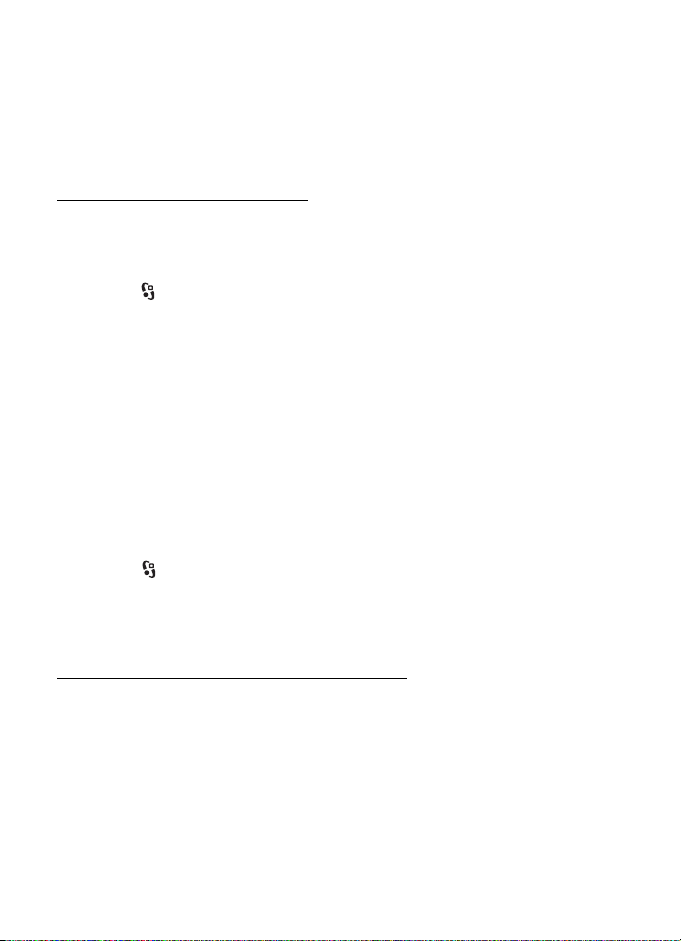
• Ellenõrizzük, hogy mind a hívó, mind a hívott fél regisztrálva van-e
az UMTS-hálózatban.
• Ellenõrizzük, hogy rendelkezünk-e aktív UMTS-kapcsolattal és az
UMTS-hálózat lefedettségi területén tartózkodunk-e. Ha a megosztási
mûvelet közben kilépünk az UMTS-hálózatból, akkor a megosztási
munkamenet megszakad, a hanghívás azonban folytatható.
Videomegosztási beállítások
A személyek közötti kapcsolatot SIP-kapcsolatnak (Session Initiation Protocol)
is nevezzük. A videomegosztás használatának megkezdése elõtt érdeklõdjünk
a szolgáltatónál a készüléken használandó SIP-profilról.
Válasszuk a > Beállítások > Tel.beállít. > Csatlakozás > Videomegosztás
parancsot, majd válasszunk a következõ lehetõségek közül:
Videomegosztás –a videomegosztás engedélyezése vagy letiltása.
SIP-profil –SIP-profil kiválasztása.
Videó mentése –annak beállítása, hogy az élõ videofájlokat a készülék
automatikusan mentse-e.
Kijelölt mentési memória –annak meghatározása, hogy a készülék a videókat
a készülék memóriájába vagy a memóriakártyára mentse-e.
Videoképességi hang –beállíthatjuk, hogy a készülék figyelmeztetõ hangot adjon,
amikor hívás közben lehetõség van videomegosztásra.
Ha ismerjük a hívott fél SIP-címét, menthetjük azt a Névjegyzékbe.
Válasszuk a > Névjegyzék lehetõséget, egy nevet és az Opciók > Szerkesztés >
Opciók > Adatok hozzáadása > SIP vagy Videó megosztása parancsot. Írjuk be
a SIP-címet (felhasználónév@tartománynév). Tartománynév helyett IP-címet
is használhatunk.
Élõ videokép vagy videofájl megosztása
1. A készülék kamerájával éppen rögzített élõ videokép megosztásához hanghívás
közben válasszuk az Opciók > Videó megosztása > Élõ videó lehetõséget.
Mentett videofájl megosztásához válasszuk a Videoklip parancsot, majd
válasszuk ki a megosztani kívánt videofájlt.
2. A készülék arra a SIP-címre küldi el a meghívást, amelyet a Névjegyzékbe
mentettünk.
Ha szükséges, a meghívás elküldéséhez válasszuk ki vagy írjuk be a címzett
SIP-címét, majd válasszuk az OK lehetõséget.
26
Hívásfunkciók
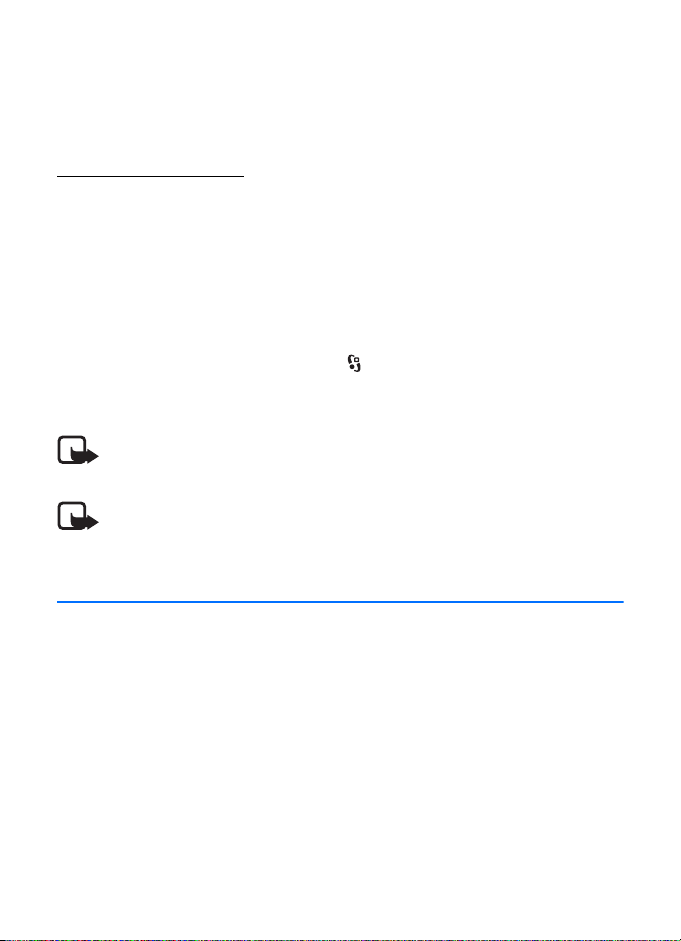
3. A megosztás automatikusan elkezdõdik, ha a hívott fél elfogadja a meghívást,
és ha a hangszóró be van kapcsolva. A videomegosztás vezérléséhez használjuk
az eszköztár gombjait.
4. A megosztási mûvelet befejezéséhez válasszuk a Megállít lehetõséget.
A hanghívás befejezéséhez nyomjuk meg a vége gombot.
Meghívás elfogadása
Meghívó érkezését a készülék csengéssel jelzi. A meghívó megjeleníti a küldõ
nevét vagy SIP-címét. A megosztási mûvelet elindításához válasszuk az Igen
lehetõséget. A meghívás elutasításához és a hanghíváshoz való visszatéréshez
válasszuk a Nem lehetõséget.
■ Napló
A készülék által regisztrált nem fogadott, fogadott vagy tárcsázott telefonhívások,
szöveges üzenetek, csomagkapcsolt adatátviteli kapcsolatok, valamint a fax- és
adathívások megtekintéséhez válasszuk a > Napló lehetõséget.
Készenléti módban a hívás gombbal közvetlenül elérhetjük a Tárcsáz. számok
listáját az Utolsó hívások naplójában (hálózati szolgáltatás).
Megjegyzés: A szolgáltató által ténylegesen számlázott hívási és szolgáltatási
összeg a hálózat jellemzõitõl, az alkalmazott kerekítésektõl, az adóktól, illetve
más tényezõktõl is függhet.
Megjegyzés: Egyes idõzítõk, így az élettartam-számláló is, nullázódhat javítás
vagy szoftverfrissítés során.
4. Helymeghatározás
Helymeghatározáshoz, távolságméréshez és a koordináták kiszámításához
használhatjuk például a Térképek és a GPS-adatok alkalmazást. Ezen
alkalmazások használatához GPS-kapcsolat szükséges
■ Tudnivalók a GPS-rõl
A készülék beépített GPS-vevõkészülékkel rendelkezik.
A Globális helymeghatározó rendszert (GPS) az Egyesült Államok kormánya
üzemelteti, és egyedül e testület felelõs a rendszer pontosságáért és karbantartásáért.
A helyadatok pontossága az Egyesült Államok kormányának GPS-mûholdakon elvégzett
módosításaitól függ, és az Egyesült Államok Védelmi minisztériuma által megalkotott
polgári GPS-használatra vonatkozó irányelv, valamint a Szövetségi Rádiónavigációs
Terv módosításával változik. A pontosságot a nem megfelelõ mûholdgeometria
Helymeghatározás
27

is befolyásolhatja. A GPS-jelek elérhetõségére és minõségére hatással lehet az
elhelyezkedésünk, az épületek, a természetes akadályok, valamint az idõjárás is.
A GPS-készüléket a szabadban ajánlott használni, ezzel biztosítva a GPS-jelek vételét.
Egyetlen GSP sem alkalmas precíz helymeghatározási mûveletek elvégzésére, ezért soha
ne hagyatkozzunk kizárólag a GPS-készülék és a celluláris rádióhálózat helyadataira
helymeghatározás vagy navigálás során.
■ Támogatott GPS
A kiegészített GPS (Assisted GPS –A-GPS) csomagalapú kapcsolaton tölti le a kiegészítõ
adatokat, amelyeket a készülék a mûholdadatok fogadásakor az aktuális helyzet
kiszámításához használ.
A hálózatra való elõfizetés feltételeitõl függõen a hálózat üzemeltetõje díjat
számíthat fel a szolgáltatás használatáért. A megfelelõ internet-hozzáférési
pontról és a szolgáltatással kapcsolatos díjakról a szolgáltatótól kérhetünk
tájékoztatást.
A készülék úgy van beállítva, hogy amennyiben nem állnak rendelkezésre
a szolgáltatóra vonatkozó A-GPS beállítások, akkor a Nokia A-GPS szolgáltatást
használja. A kiegészítõ adatok csak szükség esetén töltõdnek le a Nokia A-GPS
szolgáltatás szerverérõl. A különbözõ helymeghatározási módok letiltásáról
lásd: „Helymeghatározási beállítások”, 28. oldal.
A Nokia A-GPS szolgáltatás adatainak lekéréséhez a készüléken
csomagkapcsolt adatátviteli internet-hozzáférési pontot kell
megadnunk. Lásd: „Helymeghatározási beállítások”, 28. oldal.
■ A GPS-kapcsolat beállítása
Helymeghatározási beállítások
Válasszuk a > Beállítások > Tel.beállít. > Általános > Helymeghatár.
parancsot, majd válasszunk a következõ lehetõségek közül:
Helymegh.-módszerek –a különbözõ helymeghatározási módszerek
engedélyezése vagy letiltása.
Helymeghatár. szerver –ha az A-GPS szolgáltatás számára hozzáférési
pontot kívánunk megadni, válasszuk a Hozzáférési pont lehetõséget.
Csak csomagkapcsolt adatátviteli internet-hozzáférési pont használható.
A GPS funkció legelsõ használatakor a készülék kéri az internet-hozzáférési
pont megadását.
Jelölésbeállítások –a mértékegységrendszer és a koordináták formátumának
meghatározása.
28
Helymeghatározás
